iPhoneの連絡先に存在しない名前を修正するための7つの方法
iPhoneの接続が失われたことが判明した場合名前、あなたはもちろん失望して反応します。たぶん、あなたは「iPhone 6またはiPhone 7を使用している場合、連絡先を失う状況は常に面倒です。状況を実現する上で、落胆しないでください」。この問題を解決し、iPhone上の連絡先の紛失した名前を取得する方法をお知らせします。この問題を解決するには、次のヒントとコツをご覧ください。この投稿の最後にたどり着いた後、あなたがもう落胆したと感じなくなり、問題が解決されることを願っています。
- 方法1. iPhoneを強制的に再起動する
- 方法2. iMessageをオフ/オンにする
- 方法3.連絡先を編集して連絡先データベースを更新する
- 方法4. iCloudからサインアウトし、サインインして戻る
- 方法5. iCloudで連絡先のオンとオフを切り替える
- 方法6. Defautメールアカウントで連絡先のオン/オフを切り替える
- 方法7. Tenorshare iPhoneデータ復旧を使用して、欠落しているiPhone連絡先名を復元する
方法1. iPhoneを強制的に再起動する
iPhoneを強制的に再起動すると、多くの人を助けました多くの一般的な問題のユーザー。したがって、連絡先を失ったときの最初の修正として試してみてください。名前は異なります。モデルごとに手順が異なりますので、それぞれを紹介します。他のモデルでは、次のガイドを読んで問題を解決できます。
iPhone 6 / 6s / 5 / 5s / 4 –「電源」ボタンと「ホーム」ボタンを同時に押したままにし、Appleロゴが表示されたらそれらを離します。

iPhone 7/7 Plus –「音量を下げる」ボタンと「電源」ボタンを押し、Appleロゴが画面に表示されるまで押し続けます。
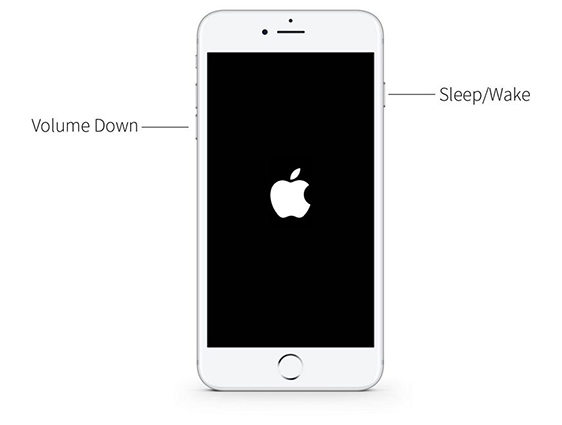
iPhone 8/8 Plus / X –「音量を上げる」ボタンを短く押してから、「音量を下げる」ボタンを押します。 Appleロゴが表示されるまで、「電源」ボタンを押してください。

方法2. iMessageをオフ/オンにする
上記の支援方法が見つからない場合は、iMessageを無効にして再度有効にしてみてください。手順は次のとおりです。
「設定」を開き、「メッセージ」をタップし、「iMessage」をオフにします。待ってからもう一度電源を入れます。

iPhoneの連絡先に名前がないかどうかを確認します。
方法3.連絡先を編集して連絡先データベースを更新する
iPhoneで連絡先の名前を紛失した場合、こちらあなたが試すことができるヒントです。連絡先にアクセスして、いずれかの連絡先の編集を開始するだけです。連絡先データベースが更新され、おそらく連絡先が名前を表示するように編集を保存します。
方法4. iCloudからサインアウトし、サインインして戻る
ログアウトしてから、iCloudにサインインできますiPhoneが連絡先名を失い、携帯電話を軌道に乗せたとき。これを行うには、「設定」に移動し、上部にある[Apple ID名]をタップします。スクロールして「サインアウト」をタップし、続いてApple IDパスワードを入力します。 [オフにする]をタップし、デバイスに保持するデータタイプのボタンを切り替えます。最後に、「ログアウトして確認」をもう一度タップします。

方法5. iCloudで連絡先のオンとオフを切り替える
このトリックは、iPhoneの連絡先名が消えた問題。これを実行するには、[設定]> [Apple ID名]> [iCloud]を開き、次の画面から[連絡先]をオフにします。しばらく待ってから、再度電源を入れます。連絡先名がまだ消えていないかどうかを確認します。

方法6.デフォルトの電子メールアカウントで連絡先のオン/オフを切り替える
上記の方法が役に立たない場合は、必ず有効にしてくださいデフォルトのメールアカウントから連絡先をオフにし、もう一度有効にして問題を解決します。 iPhoneの連絡先名が欠落している場合の対処方法を次に示します。 [設定]> [連絡先]に移動し、[デフォルトアカウント]をタップし、既に選択されているものとは別のメールアドレスを選択し、10秒待ってから、以前に選択したメールアカウントを再度選択します。次に、問題がなくなったかどうかを確認します。

方法7. Tenorshare iPhoneデータ復旧を使用して、欠落しているiPhone連絡先名を復元する
上記の解決策がすべて無駄になった場合、https://www.tenorshare.com/products/iphone-data-recovery.htmlを利用する必要があります。どのような状況で削除されても、すべてのiOSデータを回復することを目的とする、信頼性が高く使いやすいツールです。このソフトウェアは無料の試用版を提供し、最新のiOSバージョンもサポートしています。削除されたすべてのデータをスキャンしてプレビューすることができます。 Tenorshare UltDataを使用して、多数のデータタイプを簡単に回復できます。さらに、連絡先を選択的に回復するのに役立ちます。全体として、これは、あらゆる種類のデータを紛失した場合や、iPhoneで連絡先の名前を紛失した場合に使用する最も便利で推奨されるツールです。

評決
私たちはあなたにいくつかの非常に効果的なソリューションを提供しましたiPhone XS / XS Max / XR / X / 8/8 Plus / 7/7 Plus / 6S / 6 / SE / 5s / 5の連絡先が名前を失った場合に役立ちます。この問題は、友だちとさらにコミュニケーションをとることができないため、少し不安になる場合があります。しかし、上記の方法に従うことで、確実に抜け出すことができます。投稿を読むことで、あなたはもうリラックスでき、もう問題はありません。投稿についての考えを共有してください。ありがとう!









